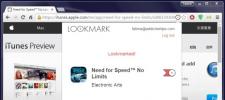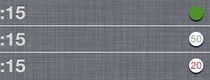Kako popraviti zaglavljeno ažuriranje aplikacija na iOS-u
Aplikacije na iOS-u uglavnom se ažuriraju bez problema. Možete postaviti aplikacije da se automatski ažuriraju ili ih možete ručno ažurirati. Tvoj izbor. Također možete zaustaviti ažuriranje aplikacija na vašem podatkovnom planu. Naravno, dok ažuriranja aplikacija prođu bez problema u većini slučajeva, mogu se zaglaviti. Ažuriranje aplikacije može se zaglaviti iz mnogo razloga o kojima vam App Store ne govori. Jednostavno piše da se aplikacija nije ažurirala, a na vama je da popravite zaglavljeno ažuriranje aplikacije na vašem uređaju. Evo nekoliko stvari koje možete isprobati.
Zaglavljeno ažuriranje aplikacije
Kad se ažuriranje aplikacije zaglavi, ikona prelazi u jedno od tri stanja. Ikona pokazuje da ažurirate napredak, tj. Da je ikona zasivljena, a na njoj se pojavljuje krug napretka i ne dovršava se. Drugo stanje u kojem se aplikacija zaglavi je stanje "Učitavanje" ili "Čekanje". Aplikacija za treće stanje ostaje zaglavljena pri "Instaliranju". Sljedeća rješenja mogu popraviti sva tri stanja zaglavljenog ažuriranja aplikacije.
Provjerite internetsku vezu
Provjerite radi li vaš Internet ispravno. Ako se veza prekine više puta, aplikacija se možda neće ažurirati ili instalirati. Nećete imati problema ako vam se veza prekine jednom ili dva puta. Ako izgubite povezivanje prečesto, ažuriranje aplikacije može uspjeti. Pokušajte se prebaciti na drugu mrežu, a zatim ažurirajte aplikaciju.
App Store je u kvaru
Ako je trgovina aplikacija u prekidu ili ima povremenih kvarova, ažuriranje aplikacije može uspjeti. Posjetiti Apple Status stranica kako biste provjerili je li trgovina aplikacija pokrenuta.

Ako oba gornja koraka ne utvrde problem, to bi mogla biti pogreška na vašem uređaju. Ne treba se brinuti.
Pauziranje / nastavljanje ažuriranja aplikacije
Dodirnite ikonu aplikacije ako je zaglavila u stanju ažuriranja ili u stanju čekanja. Ovo će zaustaviti ažuriranje. Dodirnite ga ponovo da biste ponovo pokrenuli ažuriranje. Ovo bi moglo nastaviti ažuriranje ili ga započeti iznova. U većini slučajeva to bi trebalo riješiti problem.
Ponovo pokrenite ažuriranje iz App Store-a
Otvorite aplikaciju App Store na svom uređaju. Idite na karticu "Ažuriranja". Na ovoj kartici potražite aplikaciju koju ažurirate. Gumb "Ažuriraj" u aplikaciji prikazuje vam napredak ažuriranja prilikom ažuriranja. Dodirnite ovaj gumb da biste zaustavili ažuriranje. Dodirnite ga ponovo da biste ga ponovo pokrenuli. Pričekajte da biste vidjeli hoće li ažuriranje završiti.
Ponovo pokrenite svoj uređaj
Ponovno pokretanje uređaja savjet je koji nikada ne možete izbjeći niti previdjeti kao održivo rješenje. Ponovo pokrenite iPhone ili iPad, a zatim pokušajte ažurirati aplikaciju.
Deinstaliranje i ponovna instalacija aplikacije
Ako sve drugo ne uspije, deinstalirajte aplikaciju i ponovno je instalirajte iz App Store-a. To će vam očito biti neugodno, pogotovo ako je dotična aplikacija velika, ali funkcionirat će kad ništa drugo ne učini.

iOS uglavnom radi dobro, ali ponekad ima čudne pogreške. Ponekad svoje telefon bi mogao usporiti zbog aplikacije koje treba ažurirati ili fotografije iz vašeg fotoaparata mogu nestati. OS ima svojih grešaka. Rijetki su, ali postoje.
traži
Najnoviji Postovi
Kako stvoriti prilagođeno upozorenje o vibraciji za kontakt u iOS-u
iOS već dugo omogućuje korisnicima snimanje prilagođenih obrazaca v...
Pošaljite aplikacije iz Chromea da biste ih instalirali na svoj iPhone
App Store ima tisuće i tisuće aplikacija. Instalacija ih je dovoljn...
Vox daje indikator baterije iPhone minimalni, kružni dizajn
O njemu je puno rečeno i napisano Appleov novi ravna korisnička suč...